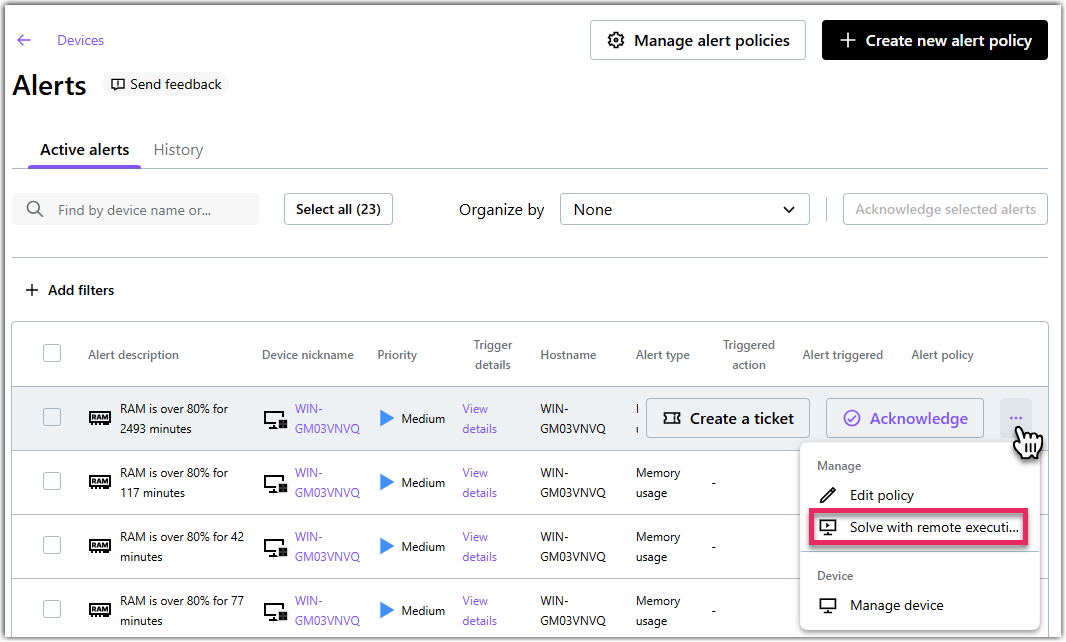Lösen Sie Alarme mit Remoteaufträgen auf
Mit vordefinierten Vorlagen für Remoteaufträge können Sie Alarme auflösen. Die Behebung von Ausschreibungen bedeutet nicht automatisch eine Bestätigung.
Before you begin: Stellen Sie sicher, dass Sie Remoteaufträge
Vorlagen gespeichert haben.
Remember: Warnungen sind für Benutzer mit Standard- oder Premium-Lizenzen verfügbar. Alarme können nur für verifizierte Geräte eingerichtet werden.
Results: Wenn Sie einen Auftrag ausführen, wird der Alarm nicht automatisch bestätigt. Gehen Sie dazu zurück zur Seite Warnmeldungen.

 auf der rechten Seite und wählen Sie Mit Remoteaufträge beheben.
auf der rechten Seite und wählen Sie Mit Remoteaufträge beheben.